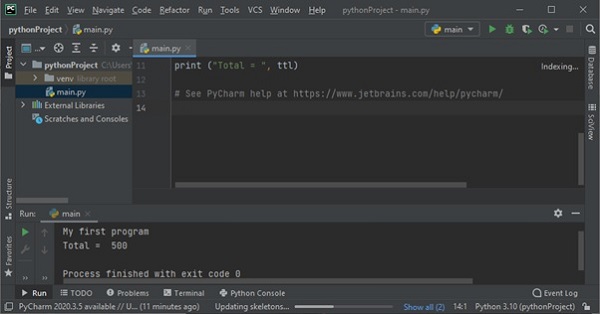在本章中,您将了解一些流行的 Python IDE(集成开发环境),以及如何使用 IDE 进行程序开发。
要使用 Python 的脚本模式,您需要将 Python 指令序列保存在文本文件中,并使用 .py 扩展名保存。您可以使用操作系统上提供的任何文本编辑器。每当解释器遇到错误时,都需要一次又一次地编辑和运行源代码。为了避免这种繁琐的方法,使用了 IDE。IDE 是用于键入、编辑源代码、检测错误和执行程序的一站式解决方案。
IDLE
Python 的标准库包含 IDLE 模块。IDLE 代表集成开发和学习环境。顾名思义,当一个人处于学习阶段时,它很有用。它包括一个 Python 交互式 shell 和一个代码编辑器,可根据 Python 语言结构的需要进行自定义。它的一些重要功能包括语法高亮、自动完成、可自定义的界面等。
要编写 Python 脚本,请从 File (文件) 菜单中打开一个新的文本编辑器窗口。
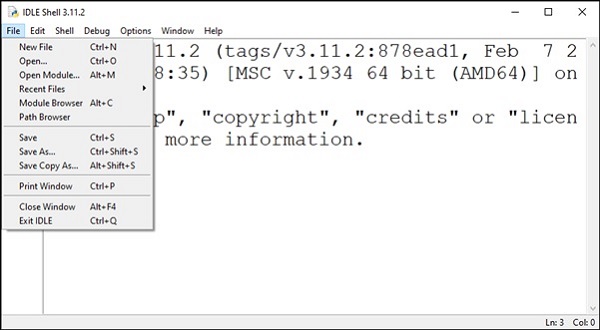
此时将打开一个新的编辑器窗口,您可以在其中输入 Python 代码。保存它并使用 Run 菜单运行它。
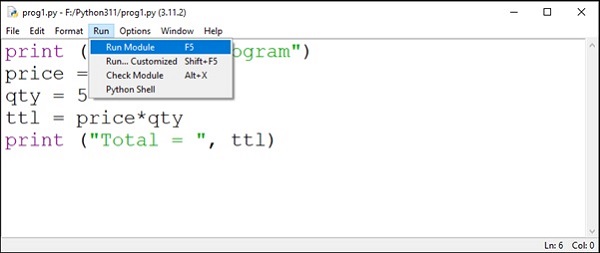
Jupyter Notebook
Jupyter Notebook 最初是作为 IPython 的 Web 界面开发的,它支持多种语言。名称本身源自受支持语言名称的字母表 - Julia、PYThon 和 R。Jupyter Notebook 是一个客户端服务器应用程序。服务器在 localhost 启动,浏览器充当其客户端。
使用 PIP 安装 Jupyter 笔记本 -
从命令行调用。
服务器在 localhost 的 8888 端口号处启动。
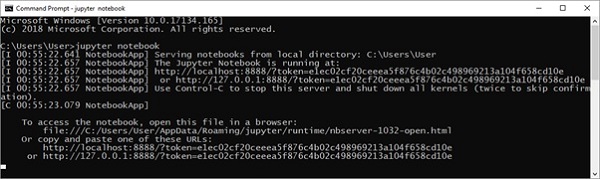
系统的默认浏览器将打开一个链接 http://localhost:8888/tree 以显示控制面板。
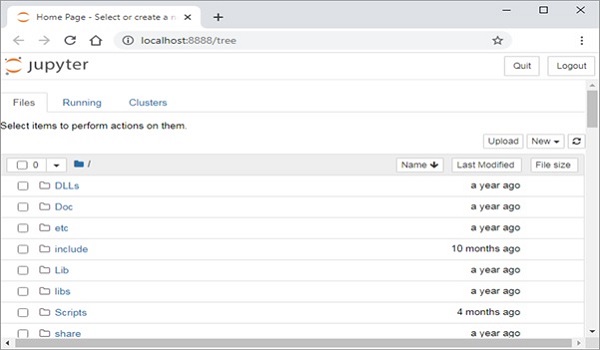
打开新的 Python 笔记本。它显示 IPython 样式的输入单元格。输入 Python 指令并运行单元格。
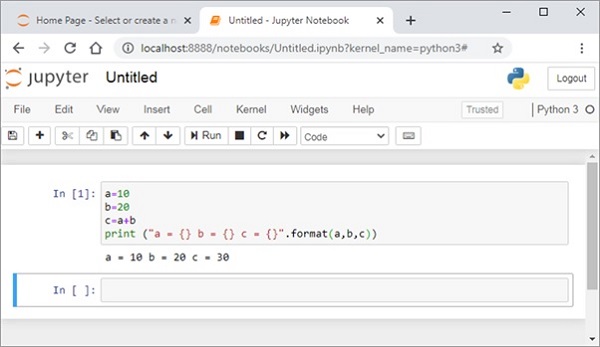
Jupyter Notebook 是一种多功能工具,数据科学家广泛使用它来显示内联数据可视化。该笔记本可以方便地转换并以 PDF、HTML 或 Markdown 格式分发。
VS Code
Microsoft 开发了一个名为 VS Code (Visual Studio Code) 的源代码编辑器,它支持多种语言,包括 C++、Java、Python 等。它提供语法高亮显示、自动完成、调试器和版本控制等功能。
VS Code 是一款免费软件。它可从 https://code.visualstudio.com/ 下载和安装。
从开始菜单(在 Windows 中)启动 VS Code。
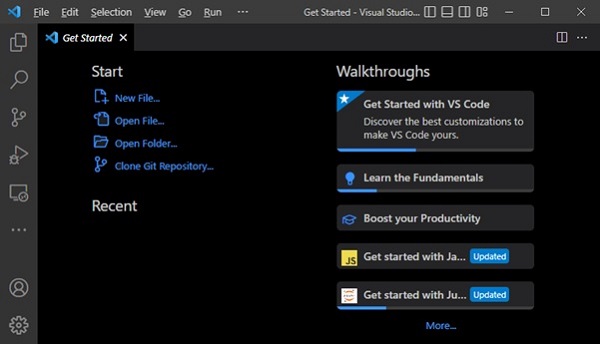
您还可以从命令行启动 VS Code -
除非未安装相应的语言扩展,否则无法使用 VS Code。VS Code Extensions 市场有许多用于语言编译器和其他实用程序的扩展。从 Extension (扩展) 选项卡 (Ctrl+Shift+X) 中搜索 Python extension 并安装它。
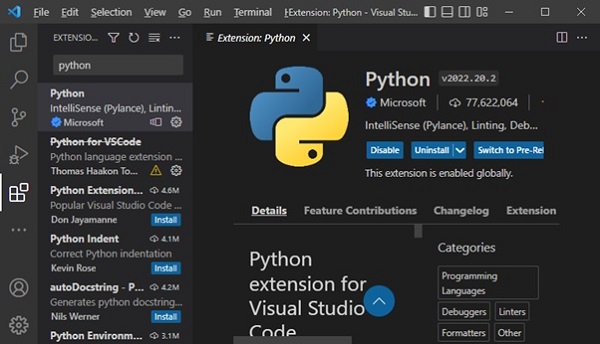
开通 Python 扩展后,需要设置 Python 解释器。按 Ctrl+Shift+P 并选择 Python 解释器。
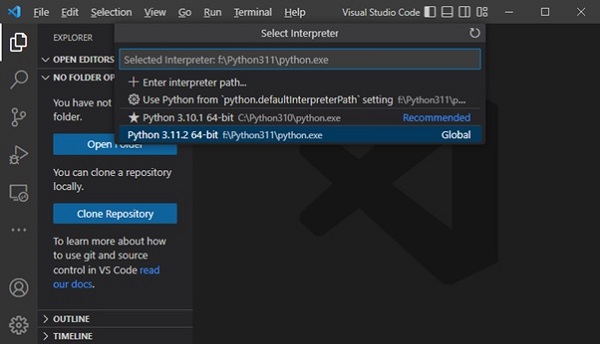
打开一个新的文本文件,输入 Python 代码并保存该文件。
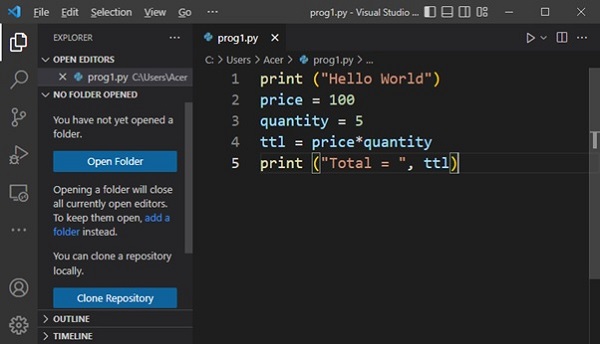
打开命令提示符终端并运行该程序。
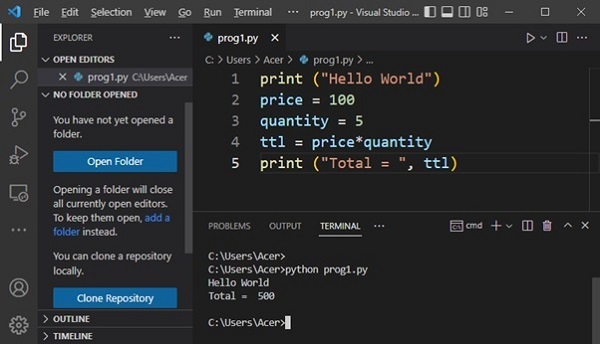
PyCharm
PyCharm 是另一种流行的 Python IDE。它由捷克软件公司 JetBrains 开发。它的功能包括代码分析、图形调试器、与版本控制系统集成等。PyCharm 支持使用 Django 进行 Web 开发。
社区版和专业版都可以从 https://www.jetbrains.com/pycharm/download 下载。
下载、安装最新版本:2022.3.2 并打开 PyCharm。欢迎屏幕如下所示 -
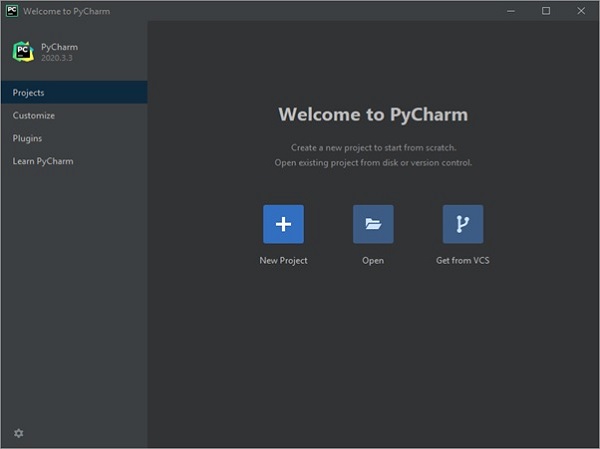
当您开始一个新项目时,PyCharm 会根据所选的文件夹位置和所选的 Python 解释器版本为其创建一个虚拟环境。
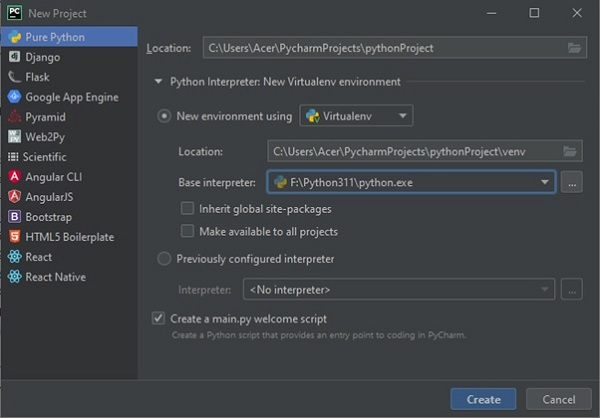
您现在可以添加项目所需的一个或多个 Python 脚本。在这里,我们在 main.py 文件中添加一个示例 Python 代码。
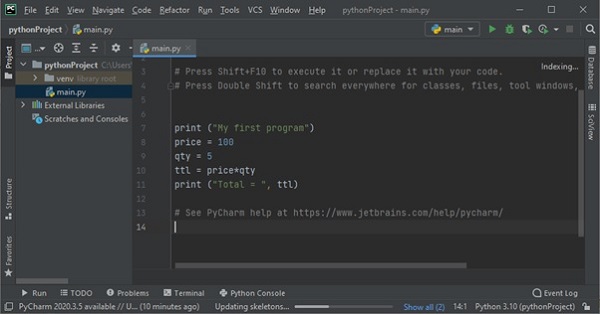
要执行该程序,请从 Run 菜单中选择或使用 Shift+F10 快捷键。
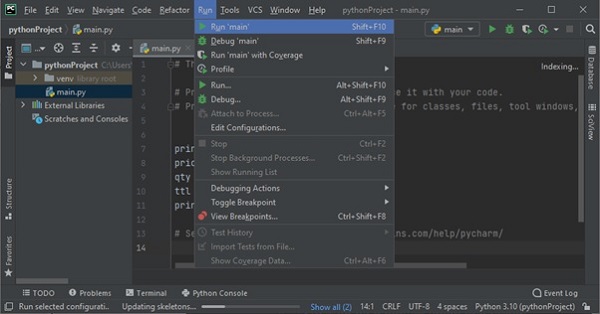
输出将显示在控制台窗口中,如下所示 -